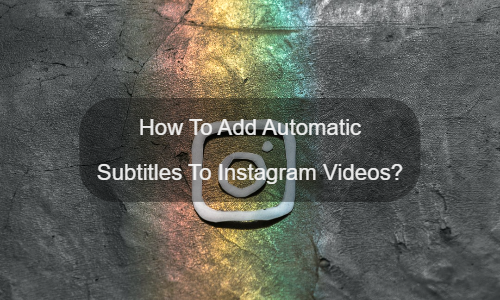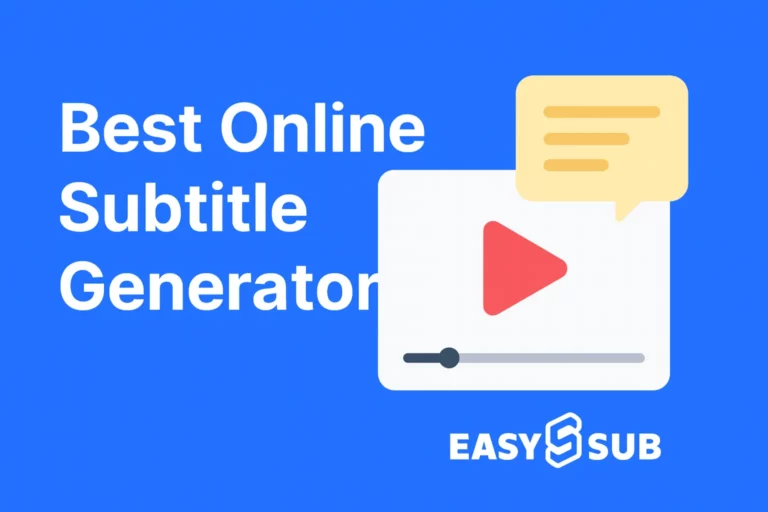Video Instagram có cần phụ đề tự động chính xác không?
Câu trả lời là có. Thêm phụ đề vào video Instagram là rất quan trọng. Từ dữ liệu thị trường kỹ thuật số, chúng ta có thể dễ dàng nhận thấy có hơn 1 tỷ người dùng hoạt động mỗi ngày. Người dùng trung bình dành 30 phút mỗi ngày. Nhưng một thực tế khác là độ chính xác của phụ đề được tạo mặc định cho video trên Instagram là rất thấp, điều này ảnh hưởng rất lớn đến trải nghiệm của người dùng. Nếu bạn là người sáng tạo video thì chúng ta cần tìm giải pháp tốt nhất để thêm phụ đề vào video trên Instagram.
Từ đây, tôi nghĩ bạn sẽ biết điều gì là quan trọng đối với video Instagram của bạn. Vâng, đó là phụ đề và phụ đề. Theo một cách nào đó, thêm phụ đề và phụ đề vào video Instagram của bạn là cách tốt nhất để cho phép người khác xem video của bạn.
Tuy nhiên, hầu hết người dùng Instagram không có kỹ năng chuyên nghiệp trong việc chỉnh sửa video và sản xuất phụ đề. Trong trường hợp này, phụ đề tự động trực tuyến và trình tạo phụ đề tự động sẽ giúp ích rất nhiều. May mắn thay, bạn đã tìm thấy một. Đó là EasySub.
Làm cách nào để thêm phụ đề vào video trên Instagram bằng EasySub?
Nhưng làm cách nào để chúng tôi sử dụng EasySub để tự động thêm phụ đề và chú thích trực tuyến? điều này rất đơn giản. hãy bắt đầu!
Đầu tiên, bạn phải có một tài khoản trên EasySub. Tài khoản hợp lệ có thể lưu video và dữ liệu khác của bạn. Cái này rất quan trọng.
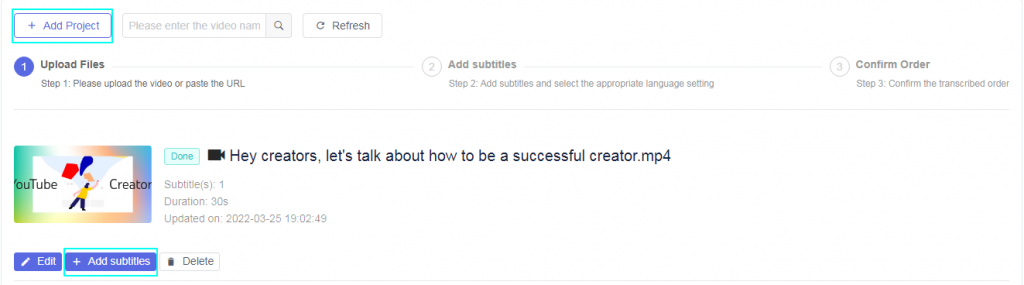
Các bước sử dụng
Sau đó, nhấp vào khối “Thêm dự án” để tải lên hoặc kéo video của bạn. Đừng quên chọn ngôn ngữ video. Nếu cần, bạn cũng có thể chọn ngôn ngữ dịch. Dịch phụ đề trong EasySub hoàn toàn miễn phí. Điều này có nghĩa là bạn không phải trả thêm tiền cho việc dịch thuật. Chỉ có phụ đề tự động trực tuyến là tốt. [Hiểu sự khác biệt giữa phụ đề tự động và các phụ đề khác.
Tiếp theo, nhấp vào nút “Tiếp theo” và đợi kết quả phiên âm. Sau khi phụ đề được tạo, bạn có thể chỉnh sửa và thay đổi kiểu. Ngoài ra, bạn có thể thêm phụ đề vào video.
Trong Instagram, vui lòng làm theo các bước dưới đây:
- Nhấp vào ảnh / video trong dòng thời gian hoặc nguồn cấp tin tức.
- Nhấp vào Tải ảnh / Video lên và chọn video từ máy tính của bạn, sau đó nhấp vào Xuất bản.
- Khi video của bạn có sẵn để xem, Facebook sẽ thông báo cho bạn. Nhấp vào thông báo hoặc ngày và giờ màu xám ở đầu bài đăng trên bản tin hoặc dòng thời gian.
- Di chuột qua video, nhấp vào tùy chọn ở dưới cùng và chọn Chỉnh sửa video này.
- Bấm Chọn Tệp trong Tải lên Tệp SRT, rồi chọn tệp .srt bạn đã xuất từ phụ đề tự động. (Lưu ý: Bạn cần đổi tên tệp thành filename.en_US.srt).
- Nhấp vào để lưu.